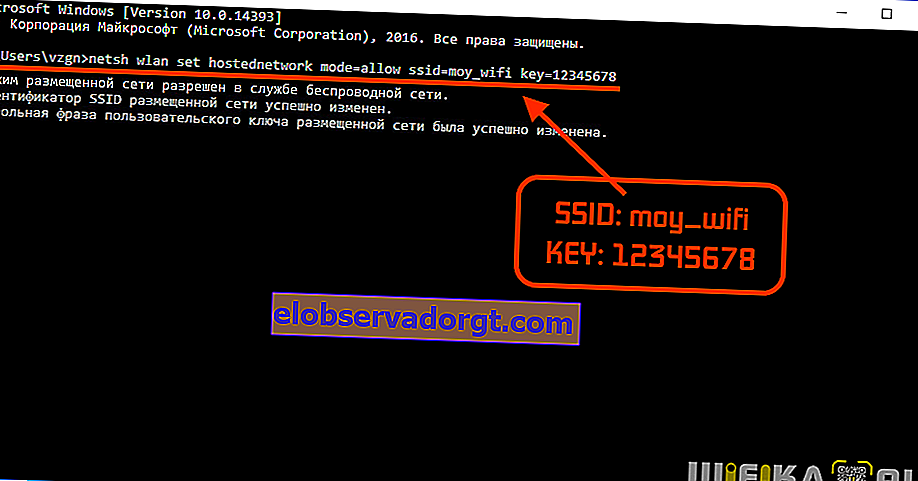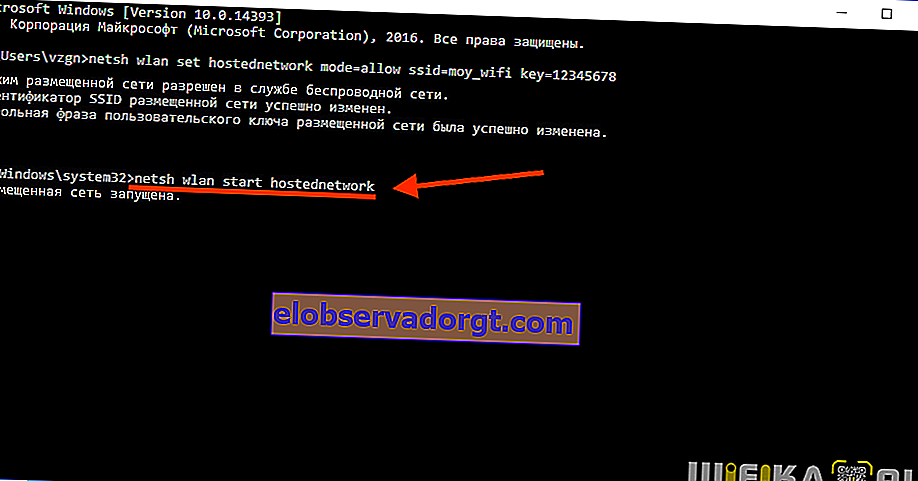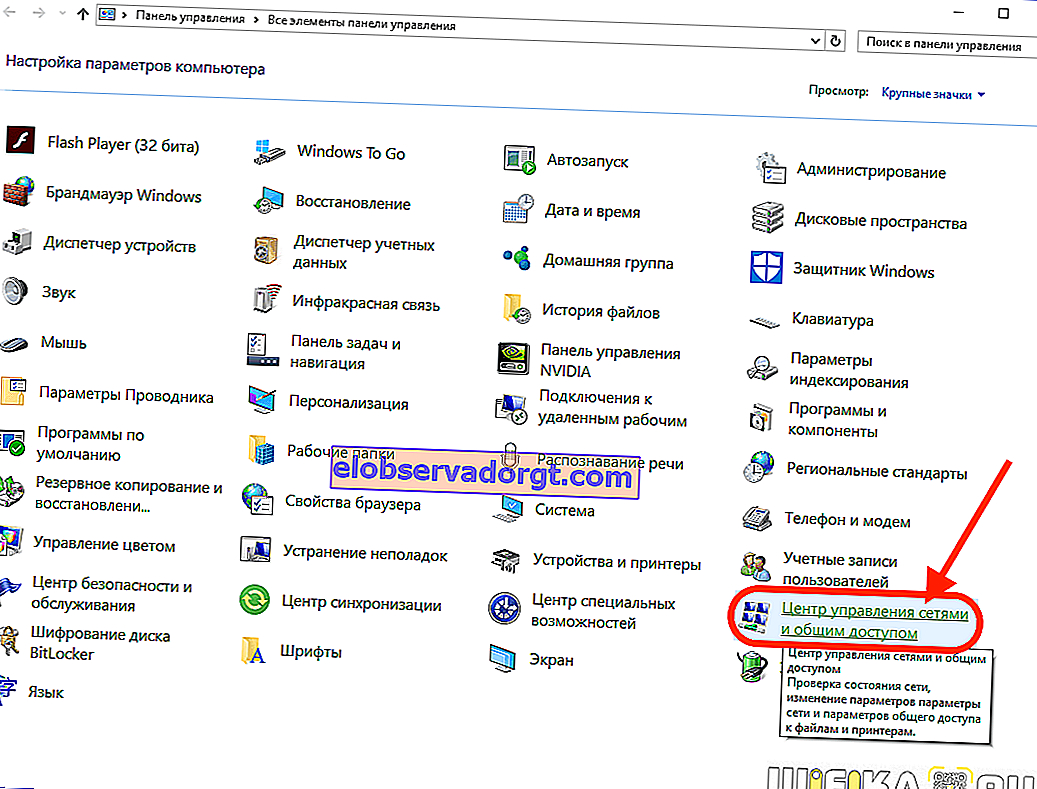Cualquier portátil, netbook o ultrabook moderno en Windows no solo puede recibir una señal Wi-Fi, sino también ser su fuente, es decir, distribuir Internet vía Wi-Fi a un teléfono o cualquier otro dispositivo. Lo mismo se aplica a todas las computadoras estacionarias equipadas con un adaptador WiFi que admita la tecnología Virtual Wi-Fi. A continuación, veremos los métodos principales que se utilizan cuando una computadora portátil con Windows 10 distribuye wifi a un teléfono inteligente. También se pueden aplicar en cualquier otro tipo de PC, incluidas las de escritorio.
Formas de distribuir Internet desde una computadora portátil a través de wifi en Windows 10
Hay dos formas de habilitar la función de distribuir (transmitir) una señal inalámbrica desde un adaptador Wi-Fi de una computadora:
- Uso de aplicaciones y servicios estándar de Windows (hotspot)
- Uso de utilidades especializadas de terceros.
Cada uno de ellos tiene sus propias ventajas y desventajas. Consideremos ambos.
Programas para distribuir WiFi de laptop a teléfono
La principal ventaja de usar aplicaciones separadas que pueden compartir wifi de una computadora portátil a un teléfono es la facilidad de uso. Puede encontrar docenas de programas diferentes en la red, por ejemplo, WiFi HotSpot Creator.

Como ejemplo, considere trabajar con esta aplicación:
- Descargue, instale y ejecute la utilidad WiFi HotSpot Creator como administrador.
- Aparecerá una pequeña ventana con varias opciones.
- En el campo "Nombre de Wi-Fi", ingrese el nombre de la red futura, en la "Contraseña", cualquier contraseña de 8 dígitos.
- En el menú "Tarjeta de red", seleccione la conexión a través de la cual la computadora se conecta a la red. Por lo general, el programa lo encuentra solo.
- En el menú "Invitados máximos", puede limitar la cantidad de dispositivos inalámbricos conectados a la computadora.
- Haga clic en "Inicio", se habilitará la función para compartir Wi-Fi.
Hay muchos programas de pago y gratuitos como WiFi HotSpot Creator, cada uno de ellos tiene sus propias funciones útiles adicionales. Hasta la capacidad de ver y limitar el tráfico de los dispositivos conectados a la red.
Distribuir Wi-Fi a su teléfono desde una computadora portátil mediante aplicaciones y servicios de Windows
Este método es bueno porque el usuario no tiene que instalar software de terceros en la computadora. Todo lo que necesita para habilitar la función de distribución de señales Wi-Fi desde una computadora portátil ya está en Windows.
Paso 1: inicie la consola de Windows (línea de comando)
Para iniciar la consola, siga estos pasos (por ejemplo, Windows 10):
- Abra la herramienta de búsqueda de Windows junto al menú Inicio.
- Introduzca "cmd" en el campo de búsqueda.
- Aparece un acceso directo a la aplicación del símbolo del sistema en los resultados de la búsqueda.
- Haz clic derecho en el acceso directo y luego selecciona "Ejecutar como administrador".

Paso 2: ingrese comandos en la consola de Windows
Para iniciar la función de distribución de Wi-Fi desde la línea de comando, debe hacer lo siguiente:
- Escriba o copie el comando en la línea de comando, luego presione "Enter":
netsh wlan establecer modo de red hospedada = permitir ssid = clave moy_wifi = 12345678
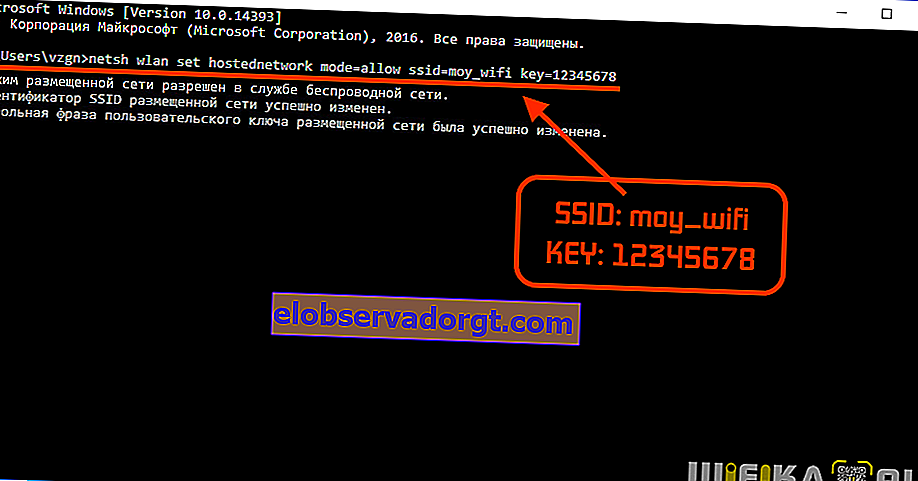
- Si la consola no muestra ningún error, ingrese el siguiente comando:
netsh wlan iniciar la red alojada
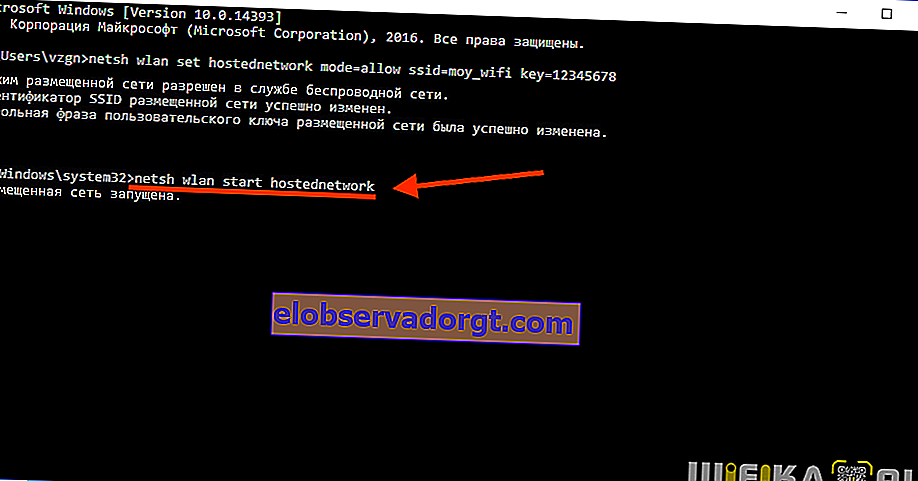
Inmediatamente después de presionar "Enter", la computadora comenzará no solo a recibir, sino también a distribuir una señal de Wi-Fi. Se mostrará una nueva red con el nombre "moy_wifi" en la configuración de conexión inalámbrica del dispositivo móvil, la contraseña es "12345678".
Ahora consideremos qué puede cambiar en este comando a su discreción:
- El parámetro "SSID" es responsable del nombre de la red inalámbrica, es decir, su identificador. En lugar de "moy_wifi", puede ingresar aquí cualquier otro nombre sin espacios, por ejemplo "wifi_s_noutbuka", "my_notebook_wlan", etc.
- El parámetro "clave" es responsable de la contraseña para acceder a la red creada. Si necesita establecer una contraseña que no sea "1234678", simplemente ingrese su clave después de "key =". Debe tener al menos 8 caracteres.
Si necesita dejar de transmitir una red inalámbrica o hacer cambios en ella (ID o contraseña), la función de distribución de señal Wi-Fi se puede desactivar usando el siguiente comando:
netsh wlan detener la red alojada

Tenga en cuenta que después de reiniciar la computadora, la distribución de Wi-Fi se detiene, pero la configuración realizada en el sistema se guarda. Es decir, después de reiniciar, solo necesita ejecutar el comando "netsh wlan start alojadonetwork" y el Wi-Fi se distribuirá nuevamente.
Paso 3: abre el uso compartido de Internet
El lanzamiento de la distribución Wi-Fi utilizando el método anterior en algunos casos no implica la distribución de Internet a los dispositivos que se conectan a la red. Para solucionar este problema, haga lo siguiente:
- Abrir desde el "Panel de control de Windows"

Consulte la sección Centro de redes y recursos compartidos.
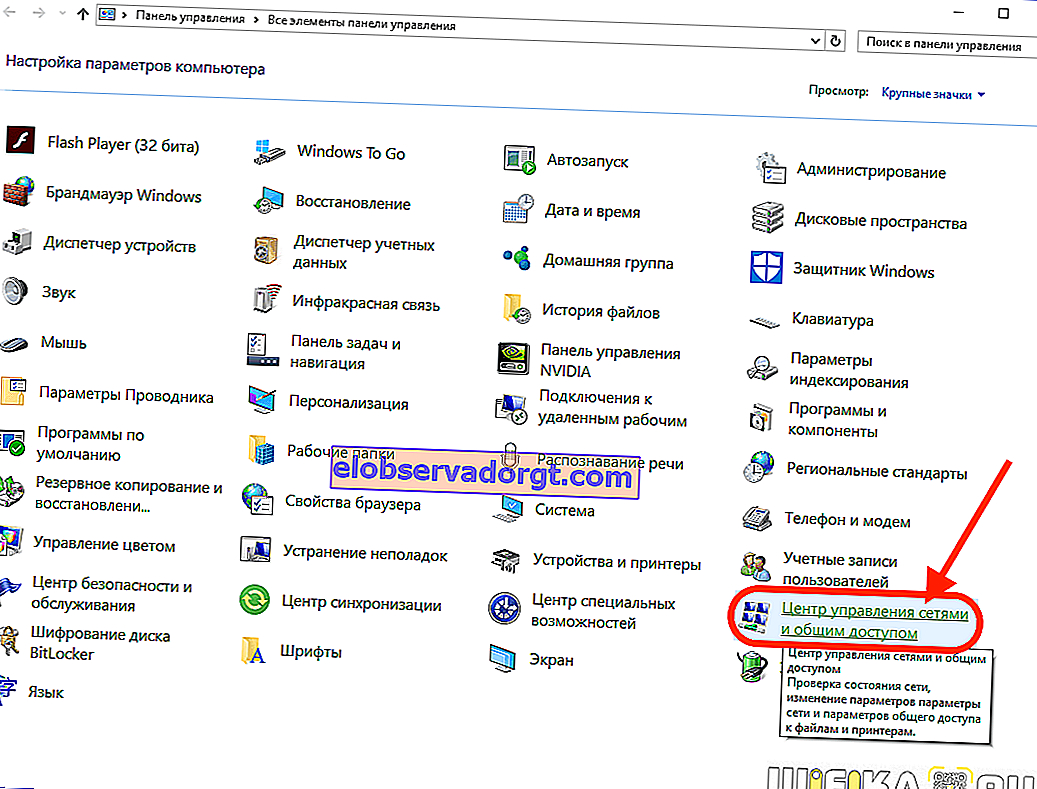
- Vaya a la sección "Cambiar la configuración del adaptador".

- Busque la conexión de red a través de la cual la computadora se conecta a Internet (generalmente es "Conexión de área local", "Ethernet" o "Red inalámbrica"), haga clic con el botón derecho en el icono y seleccione "Propiedades".

- Vaya a la pestaña "Acceso".
- Marque la casilla junto a "Permitir a otros usuarios ...".
- En el menú desplegable a continuación, seleccione la red Wi-Fi que acaba de crear para compartir.
- Haga clic en Aceptar.

Ahora todos los teléfonos conectados a la red Wi-Fi de la computadora portátil tienen acceso a Internet.